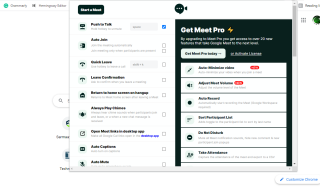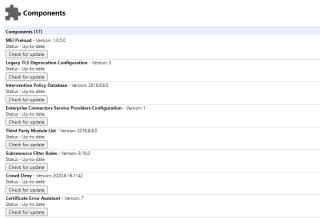Kurzanleitung zum Installieren von Google Chrome über die Befehlszeile unter Ubuntu 20.04
Google Chrome, allgemein als Chrome bezeichnet, ist der Webbrowser von Google. Es ist seit langem der am häufigsten verwendete Webbrowser auf Desktops. Es basiert auf dem kostenlosen und quelloffenen Browser Chromium, ebenfalls von Google. Chromium soll ein leichter Browser mit minimalen Funktionen sein, daher die Notwendigkeit von Chrome, das alle neuesten Funktionen und Technologien enthält.
Chrome ist für alle gängigen Betriebssysteme verfügbar. Die neueste Version von Chrome ist zum Zeitpunkt der Erstellung dieses Artikels Version 81. Obwohl die meisten Benutzer in Ubuntu Firefox bevorzugen, da es jetzt die meisten Funktionen proprietärer Browser wie Chrome enthält, kann es einige Websites geben, die auf proprietären Technologien laufen, die nur von Chrome unterstützt werden, z. einige der neuesten Video-Codecs. In einem solchen Fall muss Chrome auf Ubuntu installiert werden. In diesem Artikel erfahren Sie, wie Sie Chrome unter Ubuntu 20.04, der neuesten Version von Ubuntu, installieren.
Installation
Google Chrome ist in den Ubuntu-Repositorys nicht verfügbar. Wir müssen das debPaket für Chrome manuell herunterladen .
Um die neueste stabile Chrome-Version über die Befehlszeile herunterzuladen, verwenden wir den wgetBefehl und den direkten Download-Link von Chrome von den Google-Servern.
wget https://dl.google.com/linux/direct/google-chrome-stable_current_amd64.deb
Führen Sie nach Abschluss des Downloads den folgenden Befehl aus, um Google Chrome aus der .debDatei zu installieren .
sudo dpkg -i google-chrome-stable_current_amd64.deb
Beachten Sie, dass dies nicht nur Chrome installiert, sondern auch die Google-Repositorys zur Liste der aptRepositorys hinzufügt (Standardmäßig enthält die Liste nur offizielle Ubuntu-Repositorys), sodass Sie Ihre Google Chrome-Version aktualisieren können, aptanstatt eine neuere deb-Datei erneut herunterzuladen .
Lassen Sie uns nun die Installation überprüfen.
Überprüfen der Installation
Führen Sie Folgendes in der Befehlszeile aus, um zu überprüfen, ob Google Chrome installiert wurde.
google-chrome --version

Die obige Ausgabe bestätigt, dass Google Chrome erfolgreich installiert wurde.
Sie können Chrome über die Befehlszeile mit dem Befehl starten google-chromeoder indem Sie in Aktivitäten in der oberen linken Ecke Ihres Bildschirms danach suchen .
Wir haben gesehen, wie man Google Chrome auf dem Ubuntu 20.04-Desktop installiert. Wie bereits erwähnt, aktualisiert diese Installation auch die aptQuell-Repositorys mit dem Google-Repository. Das Google-Repository enthält drei Pakete für Google Chrome; google-chrome-stable , google-chrome-beta und google-chrome-unstable . Von diesen drei ist google-chrome-stable das Paket, das die neueste stabile Version von Chrome enthält.
Sie müssen also nur ausführen apt updateund apt install google-chrome-stablewenn Sie Google Chrome auf die neueste Version aktualisieren möchten. Sie müssen die deb-Datei nicht erneut herunterladen. Auch wenn Sie Google Chrome mit entfernen apt remove, sind die apt-Quellen davon nicht betroffen, und wenn Sie Chrome neu installieren möchten, können Sie dies einfach tun, indem Sie apt install google-chrome-stable.